- Szerző Abigail Brown [email protected].
- Public 2023-12-17 06:50.
- Utoljára módosítva 2025-01-24 12:12.
Fusztráló lehet, hogy nem tud bejelentkezni a Yahoo Mail fiókba, de a legtöbb probléma könnyen megoldható. Itt áttekintünk néhány lépést, amelyeket megtehet a bejelentkezési problémák megoldása érdekében.
A Yahoo Mail bejelentkezési problémáinak lehetséges okai
A bejelentkezési problémák számos forrásból származhatnak, mind a felhasználói oldalról, mind a platformról. Ha nem tud bejelentkezni e-mail fiókjába, akkor lehetséges, hogy a szolgáltatás nem működik, vagy hibázott a bejelentkezési adataival.
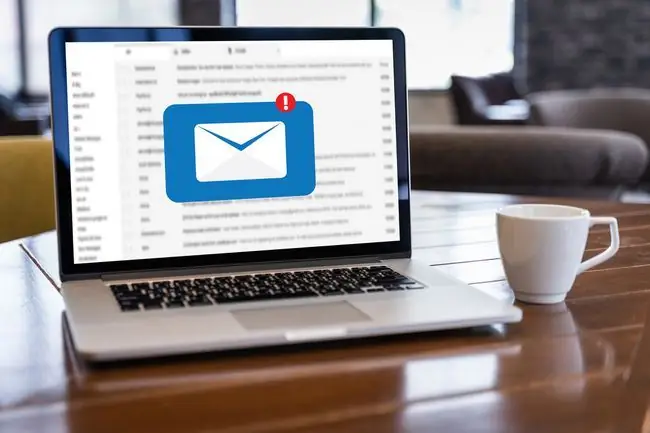
A Yahoo Mail bejelentkezési problémák megoldása
Az alábbi stratégiák segítségével megállapíthatja, hogy mi akadályozza meg a Yahoo elérését.
- Ellenőrizze a Yahoo Mail állapotát. Ha leállt, senki sem tud bejelentkezni sehol, és valószínűleg valaki jelentette egy olyan webhelynek, mint például az Is It Down Right Now. Hasonlóképpen ellenőrizze, vagy lépjen kapcsolatba a @YahooMail-lel a Twitteren, hogy megtudja, más nem jelentett-e problémát. Ha a Yahoo Mail nem működik, várjon, és nézzen vissza, amíg az állapot megváltozik.
-
Ellenőrizze, hogy a Caps Lock nincs-e bekapcsolva. A Yahoo jelszavak megkülönböztetik a kis- és nagybetűket, így ha a Caps Lock be van kapcsolva, bármit is ír, nem fog működni. Ha be volt kapcsolva, kapcsolja ki, és jelentkezzen be újra.
A Yahoo egy emblémát jelenít meg a jelszómezőben, amely jelzi, ha a Caps Lock mód aktív.
- Jelentkezzen be az e-mail-specifikus oldalon. Akkor tegye ezt, ha a Yahoo fő bejelentkezési webhelye problémás. Ha nem tud bejelentkezni az e-mail-specifikus oldallal, jelentkezzen be a Yahoo.com fő webhelyén.
- Győződjön meg arról, hogy a jelszó helyes. Ha manuálisan adja meg jelszavát minden alkalommal, amikor bejelentkezik a Yahoo-ba, akkor elírásokat követhet el. Válassza ki a szem alakú ikont a jelszómezőben, hogy lássa, mit ír be.
- Állítsa vissza jelszavát. Kezdje újra, ha egyik jelszava sem működik, amire emlékszik.
- Lépjen ki, és indítsa újra a böngészőt. A ki- és visszakapcsolás most mém, de hasznos lehet az újraindítás, ha egy ideje nem tette meg.
-
Törölje a böngésző cookie-jait vagy törölje a gyorsítótárat. Néha az internet böngészése közben felhalmozott és megosztott információrészletek hatással lehetnek a böngésző működésére.
-
Próbáljon másik böngészőt. A programok nem feltétlenül kezelik ugyanazt a webhelyet ugyanúgy. Lehetséges, hogy a Yahoo a színfalak mögött olyan változtatásokat eszközölt, amelyek egyes böngészőkön jobban működnek, mint másokon.
A böngésző újraindítása, a gyorsítótár és a cookie-k törlése, valamint egy új program kipróbálása általában a megoldás, ha ideiglenes hibát észlel a Yahoo webhelyen. Ezek az üzenetek általában számmal érkeznek (például 8-as ideiglenes hiba). Ennek ellenére ezek általában a böngésző inkompatibilitására vagy adatproblémára utalnak. Ha ilyen hibaüzenetek valamelyikét kapja, akkor ennek a három javításnak legtöbbször működnie kell.
-
Engedélyezze (vagy tiltsa le) Yahoo-fiókkulcsát. A fiókkulcs funkció lehetővé teszi, hogy jelszó megadása helyett engedélyezze a Yahoo-bejelentkezést a telefonján. Ha a jelszava nem működik az interneten, aktiváljon egy kulcsot a megkerüléséhez. Ha problémái vannak a telefonkérés működésével, kapcsolja ki, és ellenőrizze, hogy működik-e a jelszava.






